Beispiel: Graustufenmorphologie
Verwenden Sie die Funktionen für die Graustufenmorphologie, um Bildkomponenten zu extrahieren. Sie können auch Objektformen beschreiben, indem Sie kleine helle oder dunkle Merkmale in einem Bild auswählen.
Weitere Informationen zur Verwendung dieses Beispiels finden Sie unter Bildverarbeitungsbeispiele.
gray_erode
Bei der binären Erosion wird mithilfe eines Strukturelements eine Umgebung für jedes Pixel definiert. In dieser Pixelumgebung bewirkt das Vorhandensein eines Vordergrundpixels, dass der Vordergrund zum Hintergrund wird. Die Graustufenerosion ist eine Erweiterung hiervon. Dabei werden die Pixelwerte des Strukturelements von den Pixelwerten des Eingabebildes subtrahiert. Das Ergebnis ist der resultierende minimale Pixelwert innerhalb der Grenze des strukturierenden Elements.
1. Erzeugen Sie eine sequenzielle Matrix im Format 5 x 4.


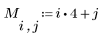
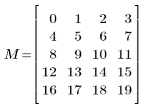
2. Erzeugen Sie ein einfaches Strukturelement.
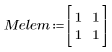
3. Verwenden Sie die Funktion gray_erode, um eine Erosion der Graustufenwerte mit dem Ursprung des Strukturelements in (0,0) durchzuführen.

4. Bewerten Sie die neue Matrix, die mit Ausnahme der Spalte ganz rechts und der Zeile ganz unten (Grenzbedingungen) M - 1 entsprechen sollte.
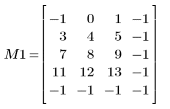
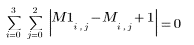
5. Verwenden Sie die Funktion READ_IMAGE, um ein Bild einzulesen.

6. Erodieren Sie ein realistischeres Bild mit einem 5 x 5 zentrierten Strukturelement.



7. Wenden Sie die Funktion gray_erode auf das neue Bild an, und verwenden Sie anschließend die Funktion WRITEBMP, um das Bild in einer Datei zu speichern.


8. Zeigen Sie das ursprüngliche und das erodierte Bild an.
 (lena.bmp) |  (lena_le.bmp) |
Wie erwartet kann festgestellt werden, dass das Bild generell dunkler geworden ist, die dunklen Bereiche größer geworden sind und einige helle Details verschwunden sind.
gray_dilate
Bei der binären Dilatation wird mithilfe eines Strukturelements eine Umgebung für jedes Pixel definiert, in der das Vorhandensein eines Vordergrundpixels bewirkt, dass der Hintergrund zum Vordergrund wird.
1. Verwenden Sie dieselbe sequenzielle Matrix und dasselbe Strukturelement (SE) wie zuvor.
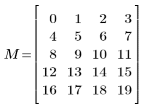
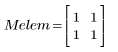
2. Verwenden Sie die Funktion gray_dilate, um eine Dilatation der Graustufenwerte mit dem Ursprung des Strukturelements in (0,0) durchzuführen.

3. Bewerten Sie die neue Matrix, die mit Ausnahme der Spalte ganz rechts und der Zeile ganz unten (Grenzbedingungen) M + 1 entsprechen sollte.
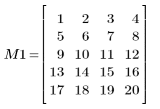
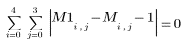
4. Wenden Sie die Funktion gray_dilate auf das vorherige Bild an.


5. Zeigen Sie das ursprüngliche und das dilatierte Bild an.
 (lena.bmp) |  (lena_ld.bmp) |
Die Dilatation führt zu einer erhöhten Gesamthelligkeit, größeren hellen Bereichen und weniger dunklen Details.
gray_open, gray_close
Graustufen-Opening und -Closing sind analog zum Opening und Closing bei der binären Morphologie definiert. Opening ist eine Graustufenerosion, auf die eine Graustufendilatation folgt, und Closing ist eine Graustufendilatation, auf die eine Graustufenerosion folgt.
Wenden Sie die Funktionen gray_open und gray_close auf die sequenzielle Matrix an, um zu verdeutlichen, dass sie der Kombination aus Erosion und Dilatation entsprechen.
1. Wenden Sie das Graustufen-Opening auf die sequenzielle Matrix an.

2. Wenden Sie die Erosion der Graustufenwerte auf die sequenzielle Matrix mit dem Ursprung des Strukturelements in (0,0) an.

3. Wenden Sie die Dilatation der Graustufenwerte auf die erodierte Matrix mit dem Ursprung des Strukturelements in (0,0) an.

4. Zeigen Sie an, dass das Graustufen-Opening der Kombination aus Erosion und Dilatation der Graustufenwerte entspricht.
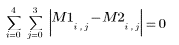
5. Wenden Sie das Graustufen-Closing auf die sequenzielle Matrix an.

6. Wenden Sie die Dilatation der Graustufenwerte auf die sequenzielle Matrix mit dem Ursprung des Strukturelements in (0,0) an.

7. Wenden Sie die Erosion der Graustufenwerte auf die dilatierte Matrix mit dem Ursprung des Strukturelements in (0,0) an.

8. Zeigen Sie an, dass das Graustufen-Closing der Kombination aus Dilatation und Erosion der Graustufenwerte entspricht.
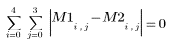
9. Wenden Sie die Funktionen auf das Testbild L an, und vergleichen Sie das dilatierte, erodierte, geöffnete und geschlossene Bild.




 (lena_ld.bmp) |  (lena_le.bmp) |
 (lena_lc.bmp) |  (lena_lo.bmp) |
Opening und Closing der Graustufenwerte führt zu keiner Änderung der Gesamthelligkeit, während Dilatation und Erosion die Helligkeit ändern. Die Dilatation und das Closing verbessern helle und reduzieren dunkle Merkmale in einem Bild, während Erosion und Opening dunkle Bereiche verbessern und helle Merkmale reduzieren.